오늘날 점점 더 많은 사람들이 DVD 플레이어를 사용하여 DVD를 시청하지 않습니다. 대신, 재생을 위해 DVD를 다른 파일로 복사하는 것이 추세이며, 특히 H.265로 인코딩된 비디오가 그러합니다. DVD를 리핑하면 DVD 디스크의 마모가 줄어들 뿐만 아니라 언제든지 다른 장치에서 시청할 수 있습니다. 그런데 H.265가 왜 그렇게 인기가 있습니까?
H.265는 이전 버전인 H.264보다 더 나은 비디오 품질과 더 작은 파일 크기를 제공하는 비디오 인코딩입니다. 따라서 H.265는 고품질 비디오 콘텐츠를 저장하고 스트리밍하는 데 이상적인 형식입니다. 따라서 메모리 문제에 대해 걱정할 필요가 없습니다. 이 가이드에서는 H.265가 무엇인지, 변환하는 방법에 대해 알아봅니다. DVD를 H.265로 비디오.
1부. H.265란?
HEVC(High Efficiency Video Coding)라고도 하는 H.265는 비디오 압축 표준입니다. 2013년에 도입되었습니다. 일반적으로 H.265는 .mp4, .mkv, .ts, .mxf, .3gp, .avi 등의 파일 확장자를 가진 지원되는 비디오 형식으로 인코딩됩니다.
H.265는 널리 사용되는 H.264 비디오 코덱의 업그레이드 버전입니다. 그리고 H.265는 동일한 시각적 품질을 유지하면서 압축 측면에서 더 효율적으로 설계되었습니다. H.265는 고급 예측 기술과 인트라프레임 모션 예측 모드를 사용하여 더 높은 압축률을 달성합니다. 이를 통해 H.265는 H.264보다 최대 50% 더 많은 압축을 달성할 수 있으므로 인코딩 및 전송에 더 적은 대역폭이 필요합니다.
그러나 H.265에는 몇 가지 단점이 있습니다. 더 나은 인코딩 및 디코딩 하드웨어가 필요하므로 제작 비용이 많이 듭니다. H.265 비디오는 H.265가 장치 및 브라우저와의 호환성이 좋지 않기 때문에 H.264 비디오만큼 널리 지원되지 않습니다.

요컨대 DVD가 있고 콘텐츠를 비디오 형식으로 리핑하려는 경우 H.265 인코딩에서 비디오를 선택할 수 있습니다. 다음 부분에서 권장하는 3 DVD 리퍼를 사용해 볼 수 있습니다.
2부. DVD를 H.265로 추출하는 3가지 최고의 방법
DVD를 H.265로 리핑하는 데 사용할 수 있는 여러 소프트웨어 옵션이 있습니다.
| AVAide DVD 리퍼 | WinX DVD 리퍼 | 수동 브레이크 | |
|---|---|---|---|
| 플랫폼 | 윈도우, 맥 | 창 | 윈도우, 맥, 리눅스 |
| 사용자 인터페이스 | 직관적이고 깨끗한 | 직관적이지 않음 | 초보자를 위한 컴플렉스 |
| 지원되는 DVD | 수제, 상업용 | 수제, 상업용 | 수제 |
1. AVAide DVD 리퍼
AVAide 선택 DVD 리퍼 전문 리핑 소프트웨어입니다. 이 DVD to H.265 리퍼는 macOS 및 Windows 11/10/8/7에서 사용할 수 있습니다. 품질 손실 없이 DVD 영화를 다양한 형식(500+)으로 리핑할 수 있습니다. 예를 들어 DVD를 HEVC MP4 및 HEVC MKV와 같은 H.265 인코딩 비디오 형식으로 변환할 수 있습니다. 변환 후 컴퓨터와 휴대폰에서 H.265 동영상을 쉽게 시청할 수 있습니다.
DVD 외에도 이 리퍼를 사용하면 DVD ISO/폴더를 30배 더 빠른 속도로 H.265로 리핑할 수 있습니다. 더 중요한 것은 제목, 자막, 오디오 트랙, 워터마크 등을 원하는 대로 조정할 수 있는 많은 편집 기능을 제공한다는 것입니다.
먼저 DVD 디스크를 컴퓨터 드라이브에 넣으십시오. 그런 다음 단계에 따라 DVD를 H.265로 리핑합니다.
1 단계대상 DVD 로드
데스크탑에서 H.265 리퍼로 DVD를 다운로드하고 실행하십시오. 소프트웨어는 디스크를 감지하면 자동으로 디스크를 로드합니다. 그렇지 않은 경우 클릭할 수 있습니다. DVD 로드.

2 단계출력 형식 설정
로드 후 선택 메인 타이틀 또는 전체 제목 목록. 딸깍 하는 소리 확인 계속 뜯으려면. 그런 다음 옆에 있는 목록에서 출력 형식을 설정합니다. 모두 추출.
일반적으로 다음 중에서 선택할 수 있습니다. HEVC MP4 그리고 HEVC MKV 탭.

3단계DVD 콘텐츠 추출
클릭 모두 추출 버튼을 눌러 DVD를 H.265로 리핑합니다.
DVD 리퍼는 추가 공구 상자 DVD에서 H.265 비디오 편집용. 편집 도구가 필요한 경우 선택할 수 있습니다. 미디어 메타데이터 편집기, 비디오 인핸서, 비디오 압축기, 등.
팁: 좋아하는 DVD 챕터를 개인적인 용도로 H.265로 리핑하려면 여기를 클릭하여 방법을 알아보세요. DVD 챕터 리핑.
2. WinX DVD 리퍼
WinX DVD Ripper는 DVD를 H.265로 변환하는 또 다른 훌륭한 도구입니다. 수제, 상업용 및 손상된 DVD 및 DVD ISO/폴더를 로드할 수 있습니다. 또한 DVD 파일을 HEVC MP4를 포함한 300개의 미디어 파일로 변환할 수 있습니다. 한편, DVD를 위한 빠른 트랜스코딩 속도와 뛰어난 비디오 품질을 제공합니다. WinX DVD Ripper를 사용하면 DVD를 H.265 인코딩 비디오 파일로 손쉽게 변환할 수 있습니다.
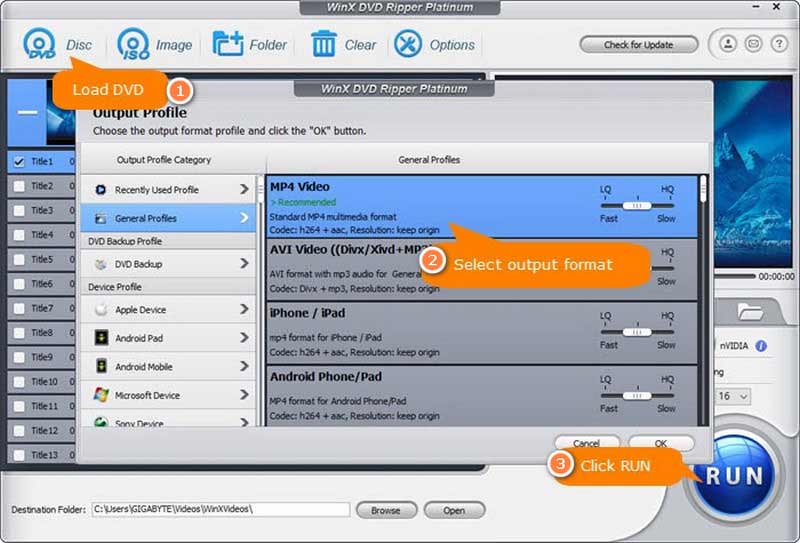
다음은 DVD를 H.265로 변환하는 몇 가지 간단한 단계입니다.
1 단계DVD 넣기
DVD 리퍼를 다운로드하고 DVD를 컴퓨터 드라이브에 넣습니다. 리퍼를 열고 클릭 디스크 대상 DVD를 선택합니다. 그런 다음 확인 디스크를 스캔합니다.
2 단계HEVC MP4 형식 선택
딸깍 하는 소리 일반 프로필 ~로부터 출력 프로필 탭. 당신은 선택할 수 있습니다 MP4 비디오 그런 다음 확인.
3단계DVD를 H.265로 리핑
딸깍 하는 소리 검색 저장 경로를 설정합니다. 그런 다음 파란색을 클릭하십시오. 달리다 버튼을 눌러 DVD를 H.265로 리핑합니다.
리핑 프로세스가 느려질 수 있습니다. 따라서 리핑이 완료될 때까지 참을성 있게 기다려야 합니다.
3. 핸드브레이크
HandBrake는 DVD를 H.265로 인코딩할 수 있는 강력한 무료 비디오 트랜스코딩 도구입니다. 복사 방지 기능이 없는 DVD를 빠른 속도로 처리할 수 있습니다. 그러나 상업용 DVD는 지원할 수 없습니다. 다양한 옵션과 설정을 제공하므로 필요에 따라 트랜스코딩을 사용자 정의할 수 있습니다. 작업이 더 복잡하지만 프로세스에 익숙해지면 DVD를 H.265 비디오로 효율적으로 변환할 수 있습니다.
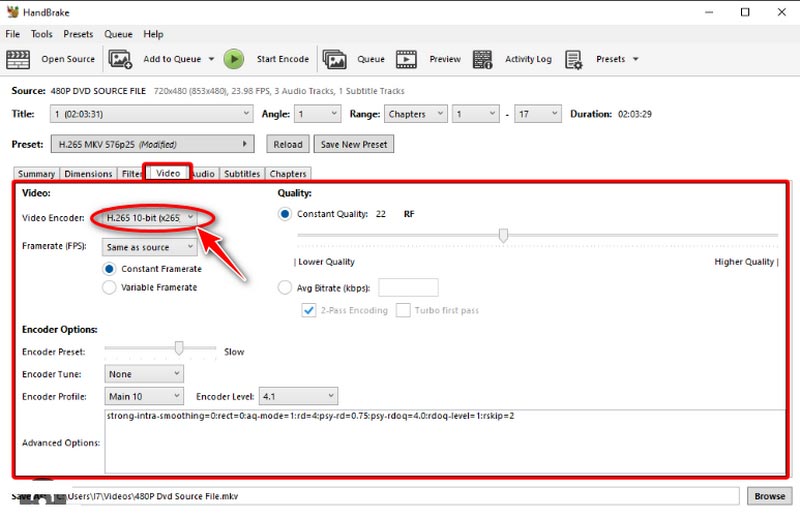
DVD를 H.265 비디오로 리핑하려면 빠른 단계를 따르십시오.
1 단계DVD 넣기
바탕 화면에 추출 도구를 다운로드합니다. 컴퓨터 드라이브에 디스크를 넣고 이 프로그램을 실행합니다. 그런 다음 아래에서 DVD 이름을 클릭합니다. 소스 선택 디스크를 스캔합니다.
2 단계H.265 MP4 선택
로딩 후, 요약 탭을 클릭하고 옆에 있는 출력을 설정합니다. 체재. 출력으로 MP4를 선택합니다. 그런 다음 동영상 탭을 클릭하고 옆에 있는 목록에서 H.265를 선택합니다. 비디오 코덱.
3단계DVD를 H.265로 변환
딸깍 하는 소리 인코딩 시작 상단 메뉴 표시줄에서 DVD를 H.265 비디오로 변환합니다.
DVD를 추출하기 전에 다음을 사용할 수도 있습니다. 비디오를 뒤집는 HandBrake 또는 필요에 따라 비디오 효과를 추가하십시오.
파트 3. DVD에서 H.265로의 FAQ
비디오 스트리밍에 H.264 또는 H.265가 더 좋습니까?
H.265는 더 낮은 비트 전송률로 동일한 비디오 품질을 제공하여 대역폭 사용량을 줄일 수 있기 때문에 비디오 스트리밍에 더 좋습니다. 그러나 디코딩하려면 더 많은 처리 능력이 필요합니다.
VLC Media Player는 H.265 비디오 파일을 재생할 수 있습니까?
예. VLC는 대중적인 미디어 플레이어입니다. VLC를 사용하여 H.265 비디오 파일을 무료로 재생할 수 있습니다.
Windows Media Player에서 H.265 비디오를 재생할 수 있습니까?
아니요. Windows Media Player는 HEVC 파일을 직접 재생할 수 없습니다. HEVC 비디오가 Windows Media Player의 지원되는 파일 형식 목록에 없기 때문입니다.
DVD를 H.265 비디오로 변환하는 것은 저장 공간을 절약하고 어디서나 고품질 비디오 재생을 즐길 수 있는 효율적인 방법입니다. 이 기사는 3을 공유합니다 최고의 DVD 리퍼 에게 DVD를 H.265로 리핑. 각 방법에는 고유한 장점과 기능이 있습니다. 귀하의 필요에 가장 적합한 소프트웨어를 선택하십시오. 설명된 단계를 따르기만 하면 전체 DVD를 H.265 출력으로 즉시 얻을 수 있습니다. 이 게시물이 귀하에게 도움이 된다고 생각하십니까? 아래 의견에 알려주십시오.
DVD 디스크/폴더/ISO 이미지 파일을 다양한 형식으로 추출하고 변환하기 위한 최고의 도구입니다.



 안전한 다운로드
안전한 다운로드


